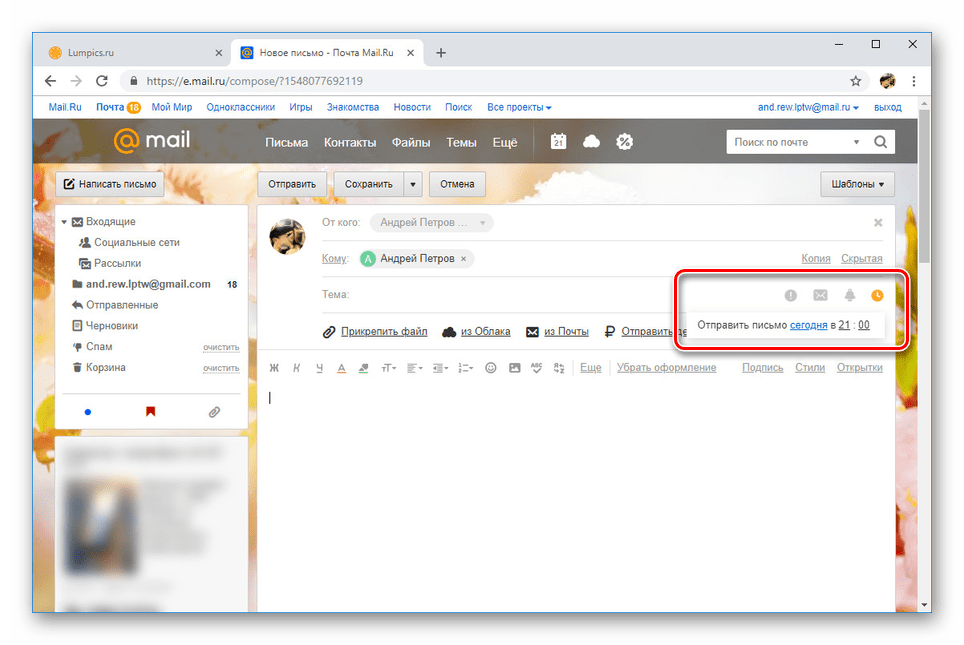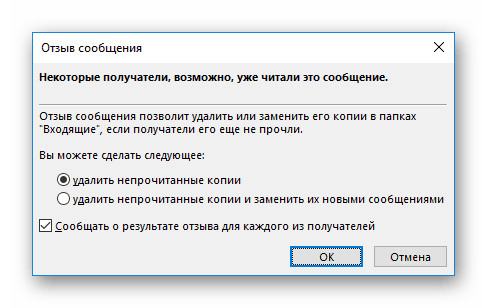Способи відкликання листів на Пошті Mail.Ru
Відкликати відправлений лист з пошти Mail.Ru може бути необхідно у багатьох випадках. На сьогоднішній день сервіс не надає даної можливості безпосередньо, через що єдиним рішенням виступає допоміжний поштовий клієнт або додаткова функція пошти. Ми розповімо про обидва варіанти.
зміст
Відкликаємо листа на пошті Mail.Ru
Вже згадана можливість унікальна і відсутній на більшості поштових сервісів, включаючи Mail.Ru. Відкликання листів можна реалізувати тільки нестандартними методами.
Варіант 1: Відкладена відправка
У зв'язку з відсутністю функції відкликання листів на пошті Майл.ру, єдиною можливістю є відкладена відправка. При використанні даної функції повідомлення будуть відіслані з затримкою, в період якої пересилку можна буде скасувати.
Читайте також: Як написати лист на пошті Mail.Ru
- Для реалізації відкладеної відправки необхідно натиснути по спеціальному значку і виставити бажаний час відправки. Інакше затримка буде налаштована автоматично.
![Перехід до відкладеної відправки на сайті пошти Mail.ru]()
Якщо це зробити до початку редагування, випадковому здійсненню можна не побоюватися.
- Після відправки кожен лист переміщається в «Скринька вихідних». Відкрийте його і виберіть потрібне повідомлення.
- В області редагування листи знову натисніть на іконку затримку надсилання. Це перемістить повідомлення в «Чернетки».
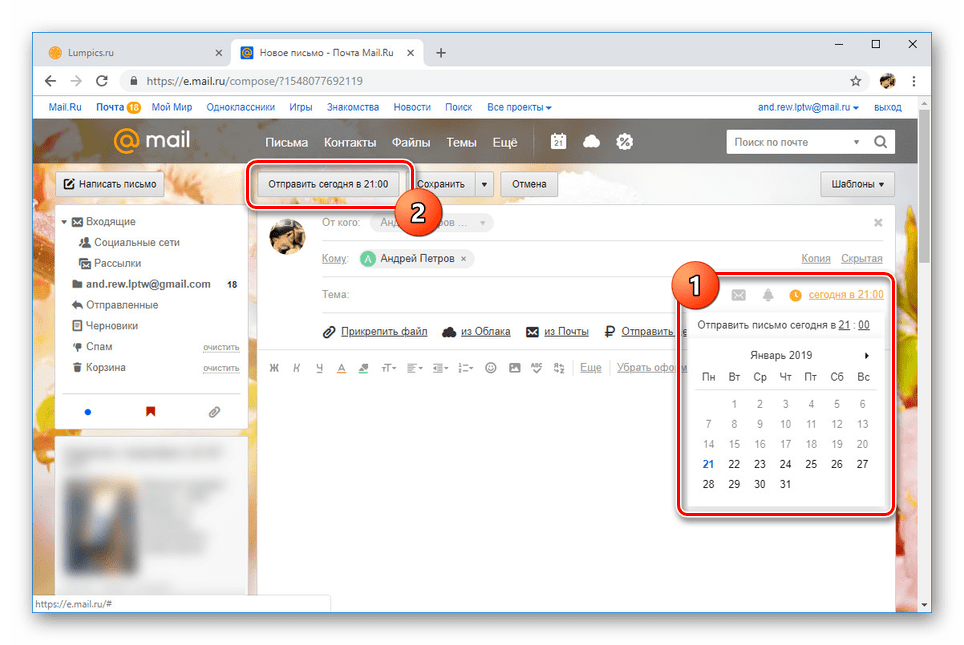
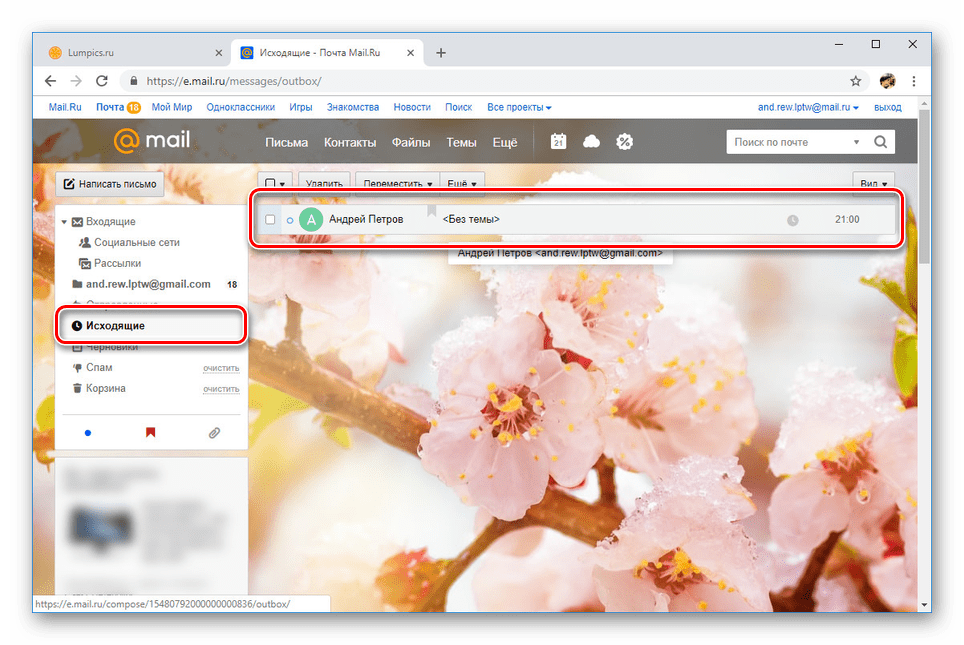
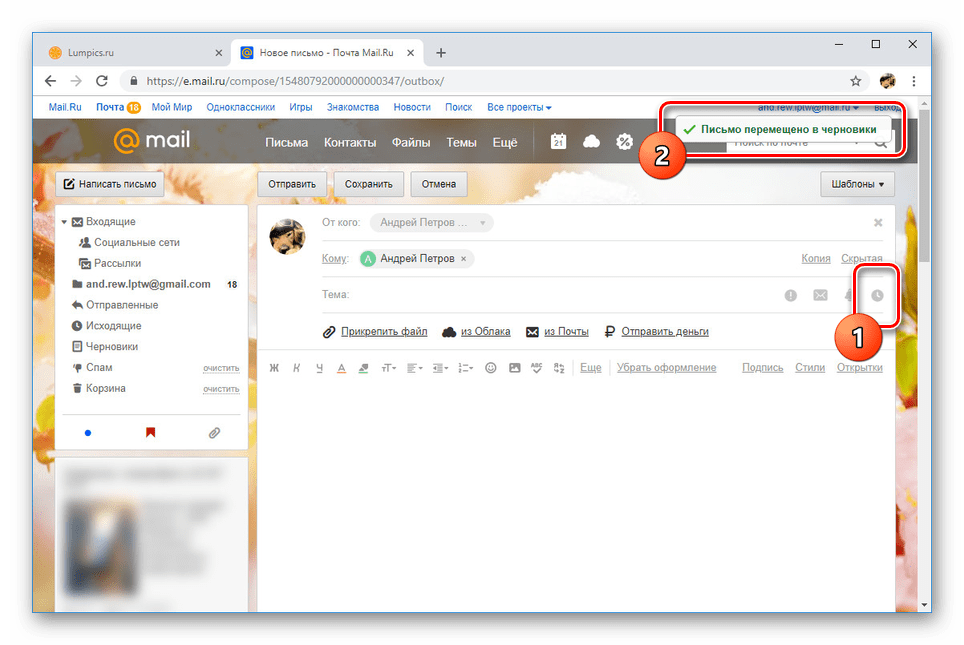
Розглянутий метод є способом захисту, що дозволяє скасувати відправку при небажаному прочитання листа одержувачем. На жаль, інших способів без спеціального ПЗ не існує.
Варіант 2: Microsoft Outlook
Функція для видалення відправлених листів є в поштовому клієнті Microsoft Outlook для Windows. Даною програмою підтримують будь-які поштові сервіси, включаючи Mail.Ru, без шкоди функціоналу. Спочатку необхідно додати обліковий запис через настройки.
Детальніше: Як додати пошту в Outlook
- Розгорніть меню «Файл» на верхній панелі і, перебуваючи на вкладці «Відомості», натисніть кнопку «Додати обліковий запис».
- Заповніть поля, вказавши своє ім'я, адресу і пароль від скриньки Mail.Ru. Після цього скористайтеся кнопкою «Далі» в правому нижньому кутку.
- По завершенні процедури додавання на кінцевій сторінці відобразиться відповідне повідомлення. Натисніть «Готово» для закриття вікна.
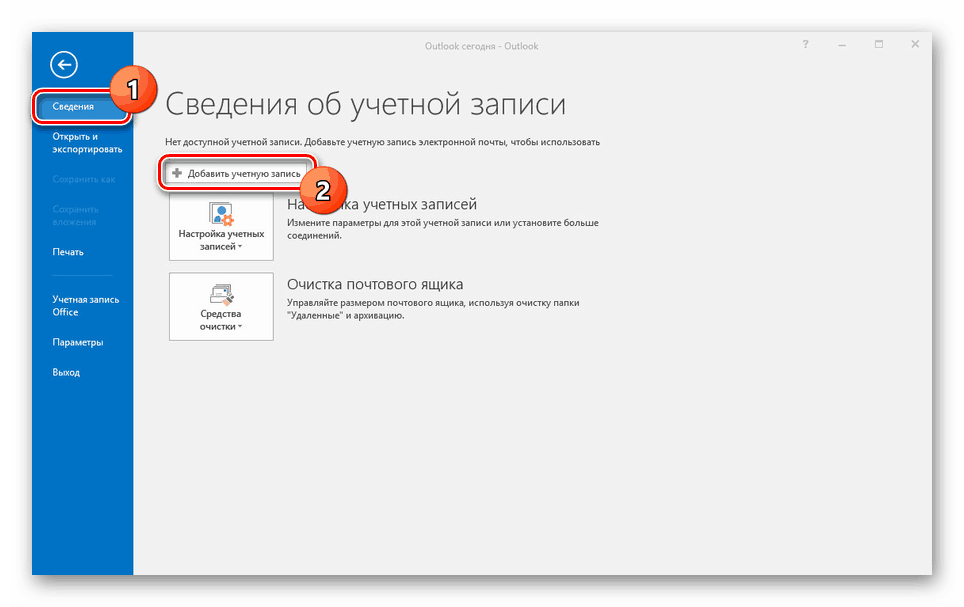
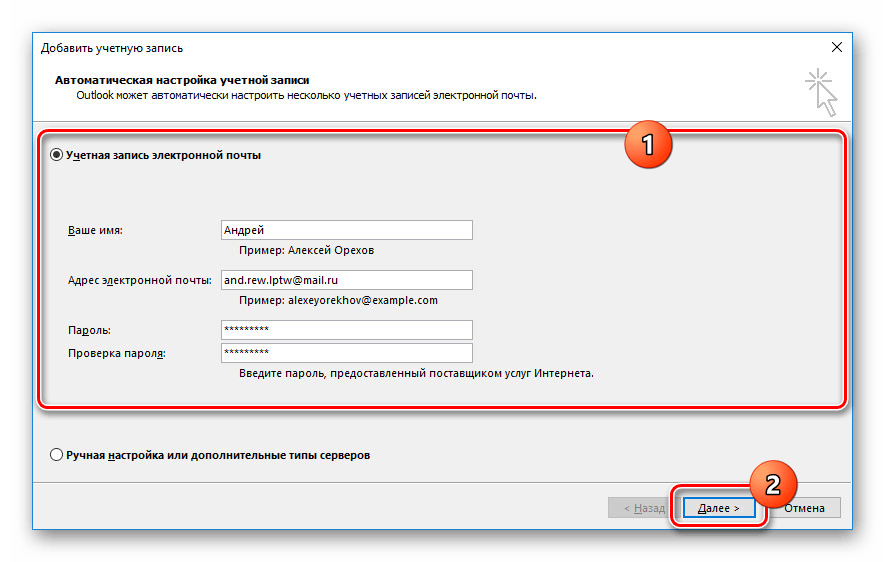
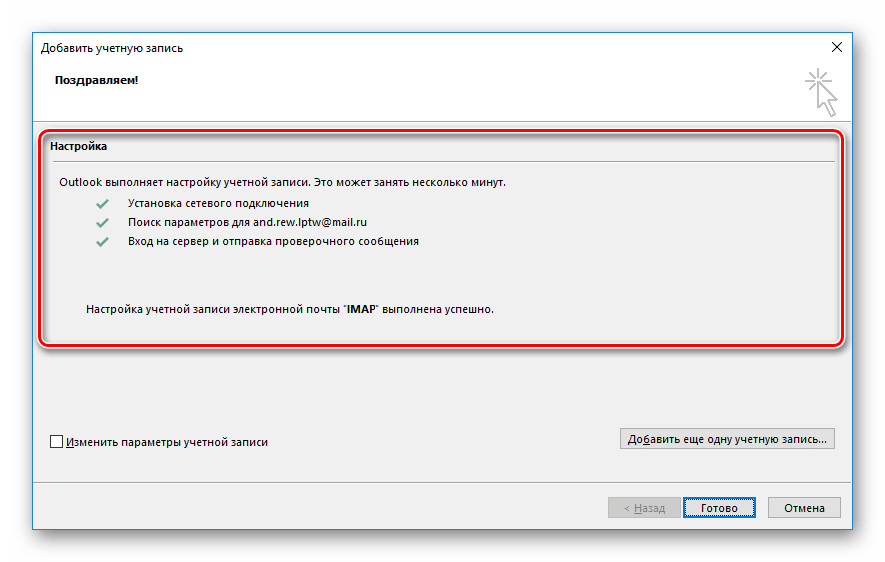
Надалі повернення листів буде можливий тільки при дотриманні деяких умов, зазначених нами в одній зі статей на сайті. Подальші дії також повинні відповідати описаним нами в цій інструкції.
Детальніше: Як скасувати відправку листа в Outlook
- У розділі «Відправлені» знайдіть відкликає лист і двічі клікніть по ньому лівою кнопкою миші.
- Натисніть «Файл» на верхній панелі, перейдіть до розділу «Відомості» і клікніть по блоку «Повторна відправка та відкликання». У списку оберіть «Відкликати повідомлення ...».
- Через вікно, що з'явилося виберіть режим видалення і натисніть «ОК».
![Відгук повідомлення Mail.ru в MS Outlook]()
У разі успіху ви отримаєте повідомлення. Однак напевно дізнатися про успішне завершення процедури не вийде.
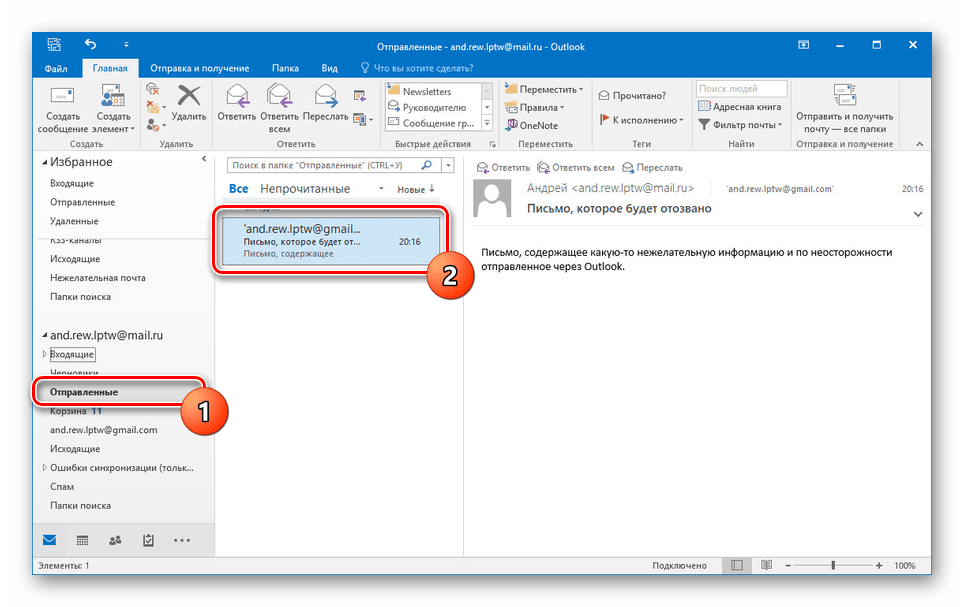
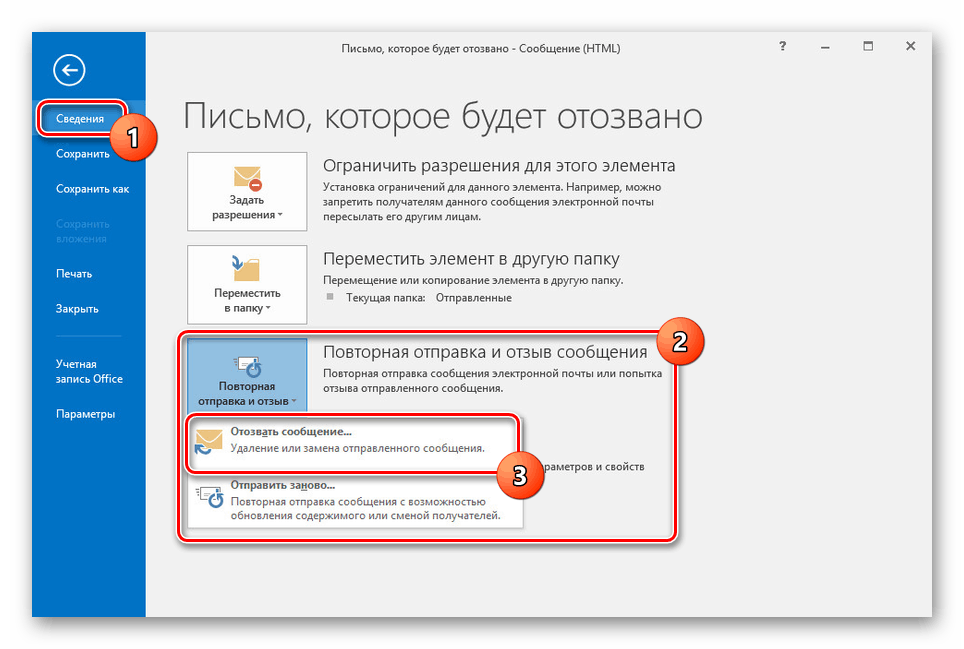
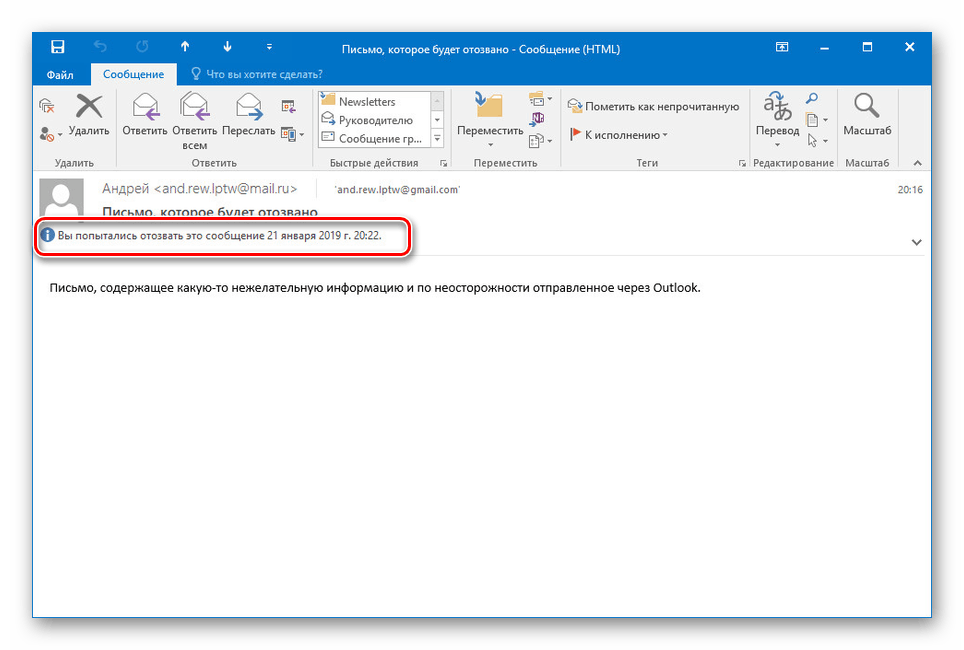
Цей метод найбільш дієвий і зручний, якщо більшість ваших співрозмовників також користується розглянутої програмою. В іншому випадку зусилля будуть марними.
Читайте також: Правильна настройка Mail.ru в Outlook
висновок
Жоден представлений нами варіант не надає гарантії на успішну скасування пересилання повідомлень, особливо при моментальному отриманні адресатом. Якщо проблема з випадковою відправкою виникає занадто часто, можете перейти на використання пошти Gmail, де є функція відкликання листів протягом обмеженого періоду часу.
Читайте також: Як відкликати лист на пошті